RJ-4040
FAQ & Fehlerbehebung |

RJ-4040
Datum: 29.10.2019 Kennnummer: faqp00000515_001
Ich kann nicht mit dem Produkt während der Installation kommunizieren.
(Kommunikations-Fehlermeldung wird angezeigt.)
Überprüfen Sie die folgenden Probleme, um die Ursache des Problems zu ermitteln.
-
Überprüfen des Produkt und PC's Netzwerk Segment
Das Produkt und der Client-PC, auf dem das Konfigurationsprogramm ausgeführt wird, müssen sich im selben Segment belaufen.
Wenn kein Router involviert ist, stellen Sie sicher, dass Sie im selben Segment eine IP-Adresse für das Produkt und den PC zuweisen.
-
Überprüfen Sie, ob dem PC, auf dem das Konfigurationsprogramm ausgeführt wird, eine IP-Adresse zugewiesen ist
Überprüfen Sie die Netzwerk-Einstellung des PCs über das Feld "Netzwerk-Eigenschaften" oder mit dem Befehl "ipconfig".
Wenn der PC keine IP-Adresse hat, konfigurieren Sie dem PC eine.
-
Überprüfen Sie, ob ein Router oder DHCP-Server vorhanden ist, der IP-Adressen automatisch zuordnen kann
Der automatische Prozess hat dem Produkt möglicherweise eine IP-Adresse zugewiesen mit welcher die Netzwerk Kommunikation nicht mit dem PC verbunden werden kann.
Konfigurieren Sie IP-Adressen in derselben lokalen Umgebung, in der der Router oder der Server beim erstmaligen Installieren des Produkts nicht vorhanden ist.
-
Das installierte Produkt hat frühere Informationen zur Einstellung
Initialisieren Sie das Produkt auf die Werkseinstellung, und führen Sie die Konfiguration aus.Vor dem Verwenden des RJ Utility
- Schliessen Sie den Drucker an eine AC oder DC Steckdose an, oder vergewissern Sie sich, dass der Akku vollständig aufgeladen ist.
- Stellen Sie sicher dass der Druckertreiber installiert ist und funktioniert.
- Schliessen Sie den Drucker über USB oder Bluetooth an einen Computer an (nur RJ-4030).
-
Schliessen Sie den zu konfigurierenden Drucker an den Computer an.
-
Starten Sie das Printer Setting Tool.
Weitere Informationen finden Sie unter "So verwenden Sie das RJ-Dienstprogramm (für Windows®)".
-
Der Fenster Printer Setting Tool öffnet sich.
Wählen Sie den in Schritt 1 angeschlossenen Drucker aus und klicken Sie auf die Schaltfläche [Geräteeinstellungen...].
-
Das Fenster Utility wird angezeigt. Klicken Sie auf die Schaltfläche [Wartung...].
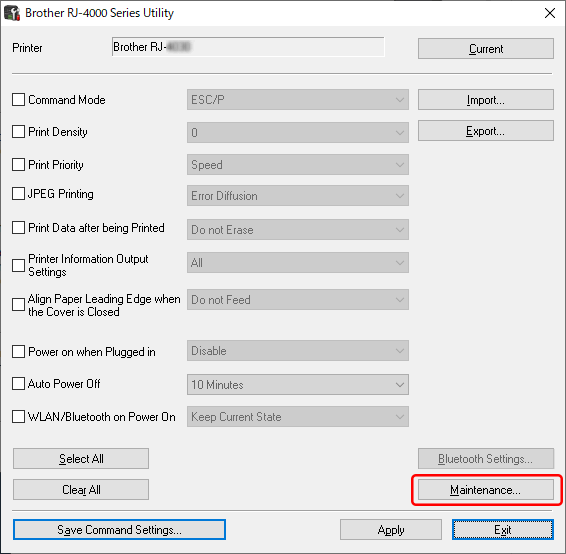
-
Klicken Sie auf die [Werkseinstellung] Schaltfläche.
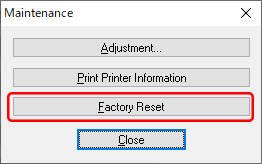
-
Klicken Sie auf die Schaltfläche [Ja]. Der Drucker wird auf die Werkseinstellung zurückgesetzt.
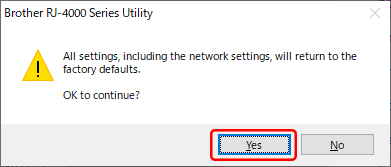
RJ-4040
Wenn Sie weitere Unterstützung benötigen, wenden Sie sich an den Brother-Kundendienst:
Rückmeldung zum Inhalt
Helfen Sie uns dabei, unseren Support zu verbessern und geben Sie uns unten Ihre Rückmeldung.
Schritt 1: Wie hilfreich sind für Sie die Informationen auf dieser Seite?
Schritt 2: Möchten Sie noch ein paar Bemerkungen hinzufügen?
Bitte beachten Sie, dass dieses Formular nur für Rückmeldungen verwendet wird.